PulseAudio adalah alat kawalan kelantangan sumber terbuka dan alat kesan audio. Ini membolehkan kita mengawal dan menyesuaikan tetapan audio. PulseAudio Equalizer mempunyai antara muka berbilang jalur. Oleh itu, anda boleh menyesuaikan gelangsar dengan mudah semasa audio dimainkan.
Oleh kerana PulseAudio adalah alat sumber terbuka yang popular, ia termasuk dalam repositori standard Linux Mint 20 yang dipasang dari sana. Selain itu, ia juga boleh dipasang di Linux Mint 20 dari repositori PPA luaran.
Catatan ini menerangkan pemasangan PulseAudio-Equalizer pada Linux Mint.
Memasang PulseAudio pada Linux Mint 20 dari repositori standard
Buka tetingkap terminal, dan pertama, kemas kini penyenaraian tepat dengan arahan:
$ sudo apt kemas kini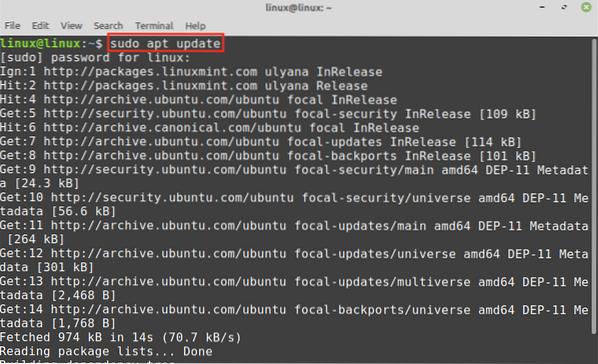
Taipkan arahan yang diberikan di bawah untuk memasang PulseAudio pada Linux Mint 20 dari repositori standard:
$ sudo apt memasang pulseaudio-equalizer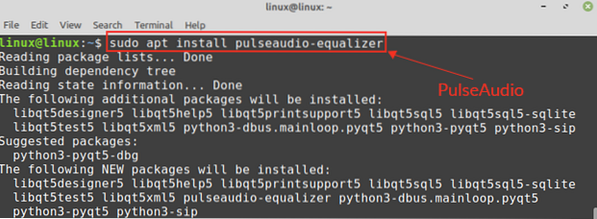
Tekan 'y' untuk terus memasang PulseAudio.

Setelah PulseAudio dipasang, sahkan pemasangan dengan arahan:
$ pulseaudio --versi
The Pulseaudio 13.99.1 berjaya dipasang pada Linux Mint 20 saya.
PulseAudio menawarkan banyak modul tambahan yang termasuk dalam repositori standard Linux Mint 20 dan dapat dipasang dengan mudah dengan perintah apt.
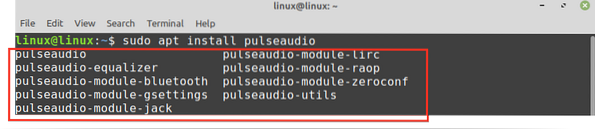
Memasang PulseAudio-Equalizer pada Linux Mint 20 dari repositori PPA
Repositori PPA dibuat dan dikendalikan oleh pemaju. Nyalakan terminal dan lakukan langkah-langkah berikut untuk memasang PulseAudio dari repositori PPA:
Langkah 1: Tambahkan repositori PulseAudio PPA
Pertama, tambahkan repositori PulseAudio PPA menggunakan arahan:
$ sudo add-apt-repository ppa: nilarimogard / webupd8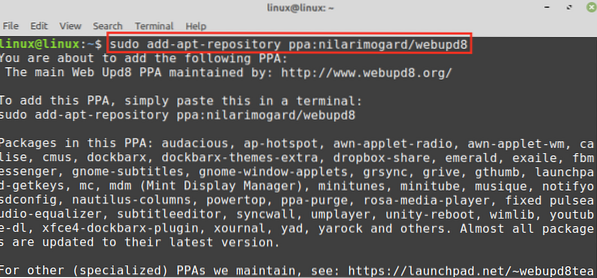
Repositori PulseAudio PPA akan berjaya ditambahkan.

Langkah 2: Kemas kini apt-cache
Setelah repositori PPA berjaya ditambahkan, kemas kini cache apt dengan arahan:
$ sudo apt kemas kini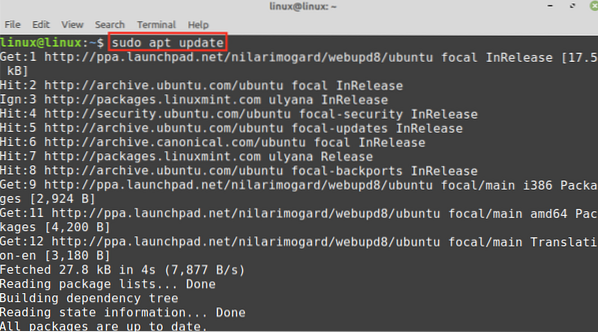
Langkah 3: Pasang PulseAudio
Seterusnya, pasang PulseAudio dengan arahan:
$ sudo apt pasangkan pulseaudio-equalizer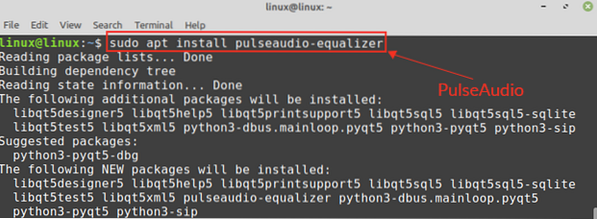
Tekan 'y' untuk terus memasang PulseAudio.

Bermula dan mengkonfigurasi PulseAudio-Equalizer
Setelah anda memasang PulseAudio menggunakan kaedah yang disyorkan, buka alat PulseAudio dengan arahan:
$ qpaeq
Semasa membuka alat PulseAudio, anda mungkin menghadapi ralat yang menyatakan bahawa beberapa modul hilang. Dalam kes ini, buka fail konfigurasi PulseAudio dengan arahan:
$ sudo nano / etc / pulse / default.pa
Tambahkan baris di bawah di bahagian bawah / etc / pulse / default.fail pa.
beban-modul modul-penyamaan-sinkmodul modul beban-dbus-protokol

Simpan fail dan keluar dari editor nano dengan menekan ctrl + x.
Seterusnya, matikan perkhidmatan PulseAudio dan mulakan semula:
$ pulseaudio --kill && pulseaudio --mulakan
Sekarang, buka PulseAudio dengan arahan:
$ qpaeq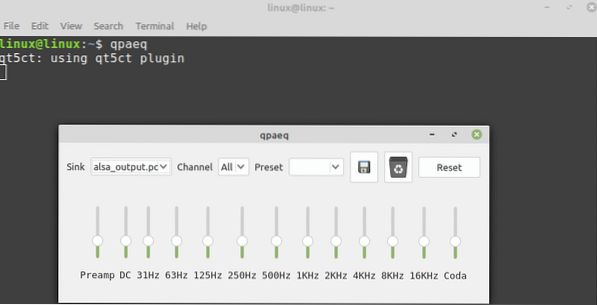
PulseAudio-Equalizer siap digunakan.
Cara membuang PulseAudio-Equalizer
Pada bila-bila masa, jika anda ingin membuang PulseAudio dari Linux Mint 20, kemudian taipkan arahan yang diberikan di bawah untuk melakukannya:
$ sudo apt remove --autoremove pulseaudio-equalizer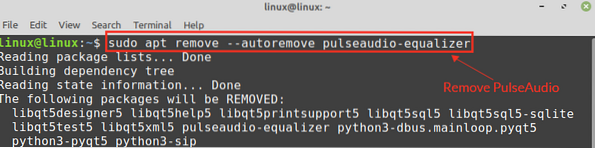
Tekan 'y' untuk terus mengeluarkan PulseAudio Equalizer.

PulseAudio Equalizer akan berjaya dikeluarkan.
Kesimpulannya
PulseAudio Equalizer adalah alat sumber bebas dan bebas untuk kawalan kelantangan. Ia adalah sebahagian dari repositori standard Linux Mint 20 dan boleh dipasang dengan perintah apt. Selain itu, ia juga boleh didapati dari repositori PPA luaran. Artikel ini menunjukkan pemasangan PulseAudio Equalizer pada sistem Linux Mint 20 dari repositori standard dan PPA.
 Phenquestions
Phenquestions


